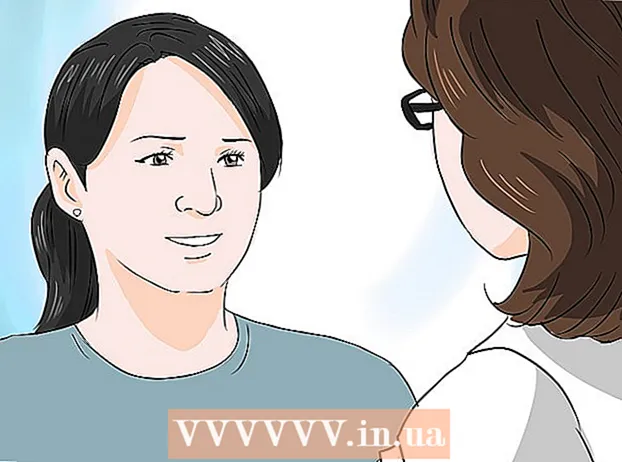Auteur:
Frank Hunt
Date De Création:
15 Mars 2021
Date De Mise À Jour:
1 Juillet 2024

Contenu
- Avancer d'un pas
- Méthode 1 sur 2: sur l'application mobile
- Méthode 2 sur 2: sur un ordinateur
- Conseils
- Mises en garde
Contrairement à de nombreuses autres plateformes de médias sociaux, Instagram offre la possibilité de changer votre nom d'utilisateur quand vous le souhaitez. De cette façon, les autres utilisateurs peuvent facilement vous trouver et vous taguer sur des photos. Voulez-vous être plus facile à trouver ou êtes-vous juste prêt pour un changement? Ensuite, vous pouvez modifier votre nom d'utilisateur en suivant les étapes ci-dessous.
Avancer d'un pas
Méthode 1 sur 2: sur l'application mobile
 Ouvrez l'application Instagram. Appuyez sur l'icône sur votre écran d'accueil ou recherchez Instagram dans vos applications.
Ouvrez l'application Instagram. Appuyez sur l'icône sur votre écran d'accueil ou recherchez Instagram dans vos applications.  Appuyez sur le bouton de profil. Cette icône ressemble à une personne et se trouve en bas à droite de l'application. Vous allez maintenant être dirigé vers votre profil Instagram.
Appuyez sur le bouton de profil. Cette icône ressemble à une personne et se trouve en bas à droite de l'application. Vous allez maintenant être dirigé vers votre profil Instagram.  Appuyez sur "Modifier le profil". Il s'agit du bouton gris sous vos messages et vos abonnés.
Appuyez sur "Modifier le profil". Il s'agit du bouton gris sous vos messages et vos abonnés.  Appuyez sur votre nom d'utilisateur. Vous trouverez ici votre nom d'utilisateur actuel, que vous pouvez désormais modifier.
Appuyez sur votre nom d'utilisateur. Vous trouverez ici votre nom d'utilisateur actuel, que vous pouvez désormais modifier.  Entrez votre nouveau nom d'utilisateur. Ce nom n'est pas enregistré automatiquement.
Entrez votre nouveau nom d'utilisateur. Ce nom n'est pas enregistré automatiquement.  Lorsque vous êtes satisfait de votre nouveau nom d'utilisateur, appuyez sur Terminé. Ce bouton se trouve au bas de la page.
Lorsque vous êtes satisfait de votre nouveau nom d'utilisateur, appuyez sur Terminé. Ce bouton se trouve au bas de la page. - Si votre nouveau nom d'utilisateur a déjà été pris par quelqu'un d'autre, une notification apparaîtra maintenant sur votre écran.
- Si le nom d'utilisateur est disponible, vous serez informé que votre nouveau profil a été enregistré.
Méthode 2 sur 2: sur un ordinateur
 Aller à la Site Web d'Instagram.
Aller à la Site Web d'Instagram. Saisissez votre nom d'utilisateur et votre mot de passe actuels. Faites-le sur la moitié droite de votre écran.
Saisissez votre nom d'utilisateur et votre mot de passe actuels. Faites-le sur la moitié droite de votre écran.  Cliquez sur Connexion. Si vous avez correctement saisi les détails de votre compte, vous serez désormais redirigé vers votre flux Instagram.
Cliquez sur Connexion. Si vous avez correctement saisi les détails de votre compte, vous serez désormais redirigé vers votre flux Instagram.  Cliquez sur le bouton de profil. Cette icône ressemble à une personne et se trouve en haut à droite de votre écran. Vous allez maintenant être dirigé vers votre profil Instagram.
Cliquez sur le bouton de profil. Cette icône ressemble à une personne et se trouve en haut à droite de votre écran. Vous allez maintenant être dirigé vers votre profil Instagram.  Cliquez sur "Modifier le profil". C'est le gros bouton à droite de votre nom d'utilisateur et de votre photo de profil.
Cliquez sur "Modifier le profil". C'est le gros bouton à droite de votre nom d'utilisateur et de votre photo de profil.  Cliquez sur votre nom d'utilisateur. Vous trouverez ici votre nom d'utilisateur actuel, que vous pouvez maintenant modifier.
Cliquez sur votre nom d'utilisateur. Vous trouverez ici votre nom d'utilisateur actuel, que vous pouvez maintenant modifier.  Entrez votre nouveau nom d'utilisateur. Ce nom n'est pas enregistré automatiquement.
Entrez votre nouveau nom d'utilisateur. Ce nom n'est pas enregistré automatiquement.  Cliquez sur Enregistrer lorsque vous êtes satisfait de votre nouveau nom d'utilisateur. Ce bouton se trouve en haut de la page.
Cliquez sur Enregistrer lorsque vous êtes satisfait de votre nouveau nom d'utilisateur. Ce bouton se trouve en haut de la page. - Si votre nouveau nom d'utilisateur a déjà été pris par quelqu'un d'autre, une notification apparaîtra maintenant sur votre écran.
- Si le nom d'utilisateur est disponible, vous serez informé que votre nouveau profil a été enregistré.
Conseils
- Sur la page "Modifier le profil", vous pouvez également modifier votre site Web, votre biographie et votre adresse e-mail. Si vous souhaitez modifier les informations de votre compte sans changer votre nom d'utilisateur, vous pouvez le faire sur cette page.
Mises en garde
- Après avoir changé votre nom d'utilisateur, les balises et les commentaires avec votre ancien nom d'utilisateur ne seront plus automatiquement liés à votre profil.